Слайд 2

Клавіатура – це один із пристроїв введення даних до комп'ютера, переважно
текстових та числових.
Слайд 3

Слайд 4

Клавіатура
■ Службові клавіші
■ Алфавітно-цифрові клавіші
■ Функціональні клавіші
■ Індикатори
■ Клавіші керування курсором
■
Додаткові цифрові клавіші
Слайд 5
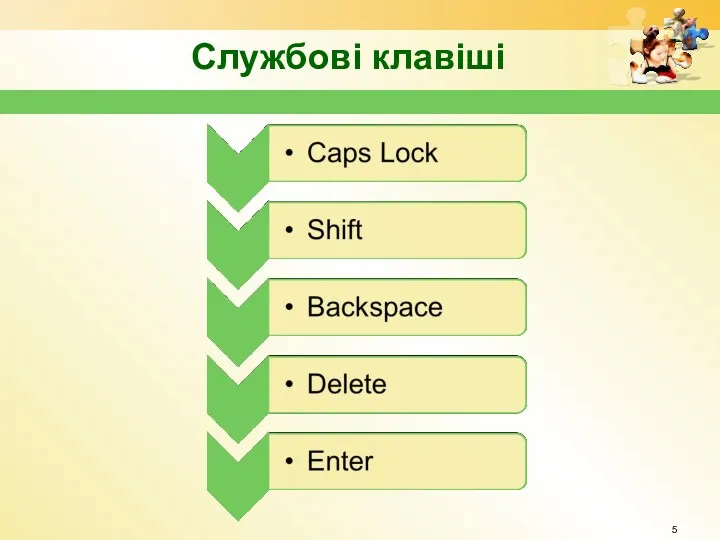
Слайд 6

Режим введення великих літер
У звичайному режимі на екрані відображаються малі букви.
Вмикають режим відображення великих літер клавішею Caps Lock. При цьому загоряється індикатор цього режиму. Повторне її натискування вимикає попередній режим.
Слайд 7

Використання клавіші Shift
Щоб увести розділові знаки, дужки, знаки арифметичних дій та
спеціальні символи, що позначені на алфавітно-цифрових клавішах, використовують клавішу Shift. Цю клавішу також використовують для введення однієї великої літери. На відміну від клавіші Caps Lock, вона не перемикає режим, і натискати її слід одночасно з клавішею, що містить символ.
Слайд 8

Курсор та видалення символів
Місце введення символів позначається вертикальною рискою, що блимає,
- курсором. Символ, який знаходиться перед курсором, можна видалити клавішею Backspace. Після курсора – клавішею Delete.
Слайд 9

Клавіша Пропуск
Найбільшою за розмірами клавішею на клавіатурі є Пропуск, за допомогою
якої розділяються слова в реченнях.
Слайд 10

Мова введення
На мовній панелі, що знаходиться на нижній частині Робочого столу,
відображається мова введення символів. Для зміни мови введення мишею один раз натискують на позначці мови. У списку, що розгортається обирають потрібну мову.
Слайд 11

Клавіші керування курсором
Клавіші керування курсором в деяких випадках можуть замінити мишу
для переміщення вказівника:
вгору,
вниз,
ліворуч,
праворуч
Слайд 12

Функціональні клавіші
Функціональні клавіші F1-F12 призначені для вказівок, що вживаються найчастіше. У
різних програмах вони мають різне призначення.
Слайд 13

Слайд 14

Клавіатурний тренажер
Для навчання роботі з клавіатурою створені спеціальні програми, які мають
назву клавіатурні тренажери.
Слайд 15
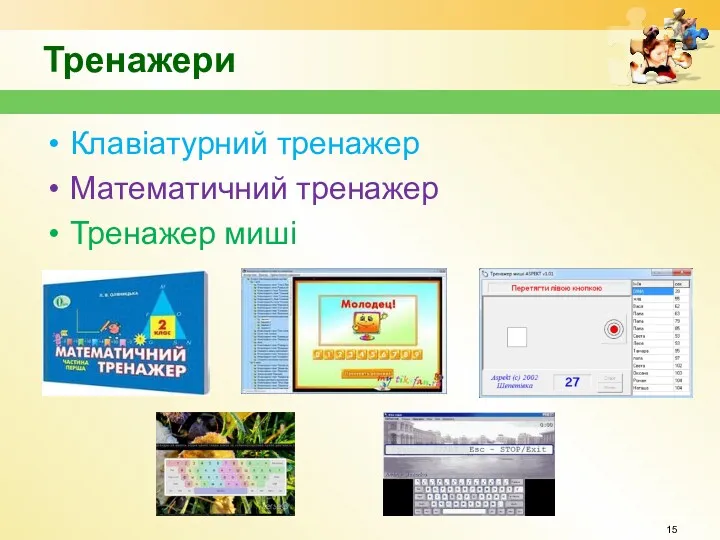
Тренажери
Клавіатурний тренажер
Математичний тренажер
Тренажер миші
Слайд 16
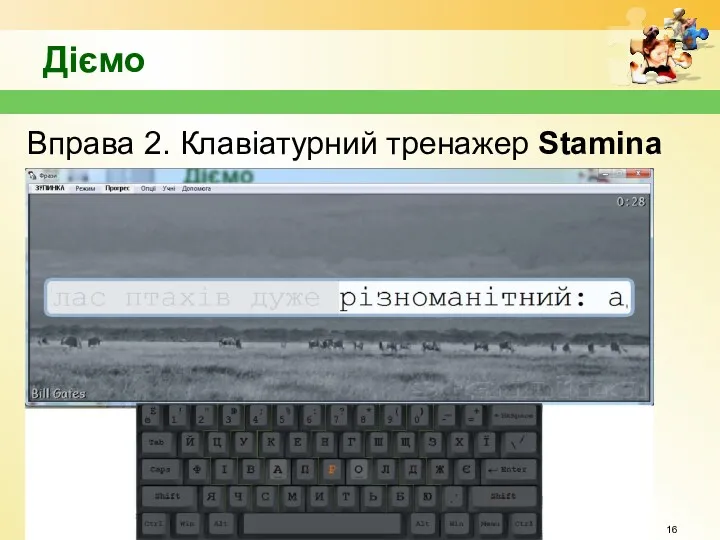
Діємо
Вправа 2. Клавіатурний тренажер Stamina
Слайд 17

Повторюємо
1
3
2
4
5
Назвати групи клавіш, які позначені на малюнку. Назви по три клавіші
в кожній групі, окрім другої, та поясни їх призначення.



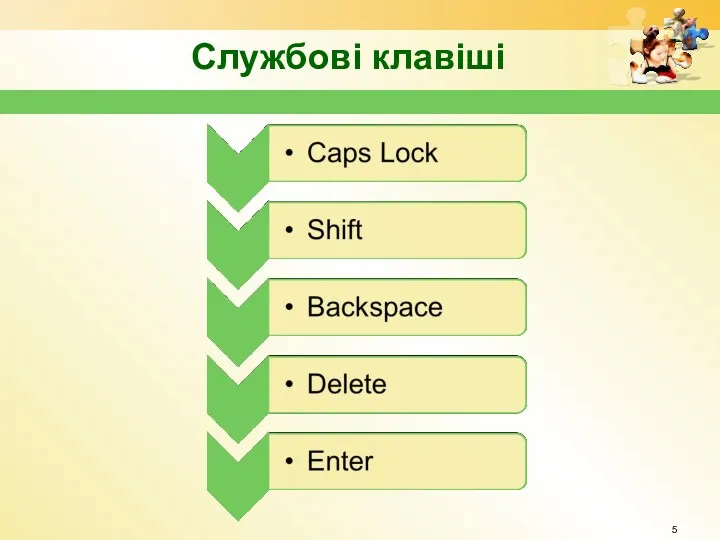









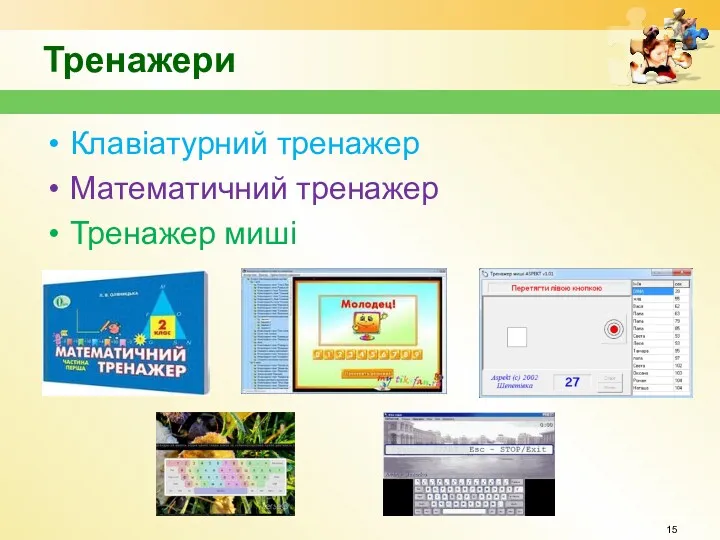
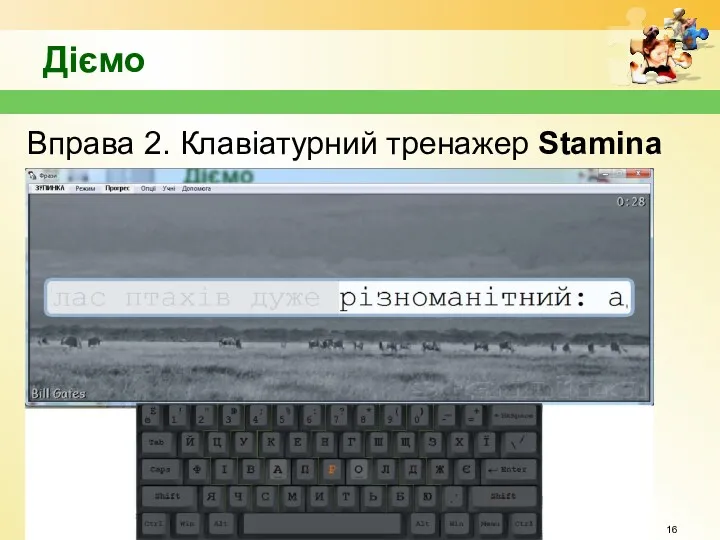

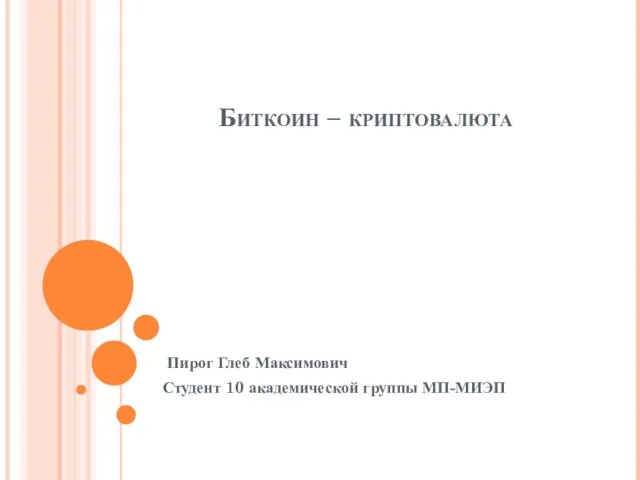 Биткоин – криптовалюта
Биткоин – криптовалюта Информационная и художественная природа телевизионного изображения
Информационная и художественная природа телевизионного изображения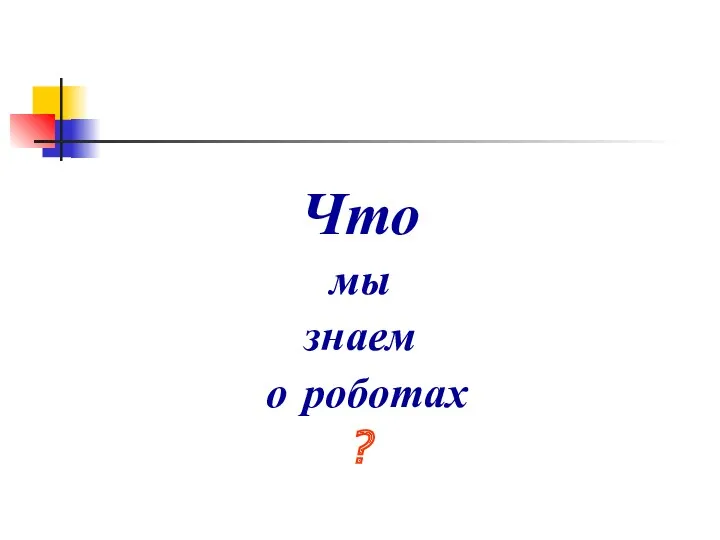 слайд-шоу к занятию по робототехнике
слайд-шоу к занятию по робототехнике Проектирование баз данных. Лекция 1
Проектирование баз данных. Лекция 1 Периодические регистры сведений
Периодические регистры сведений Экологические проблемы Беларуси (инфографика)
Экологические проблемы Беларуси (инфографика)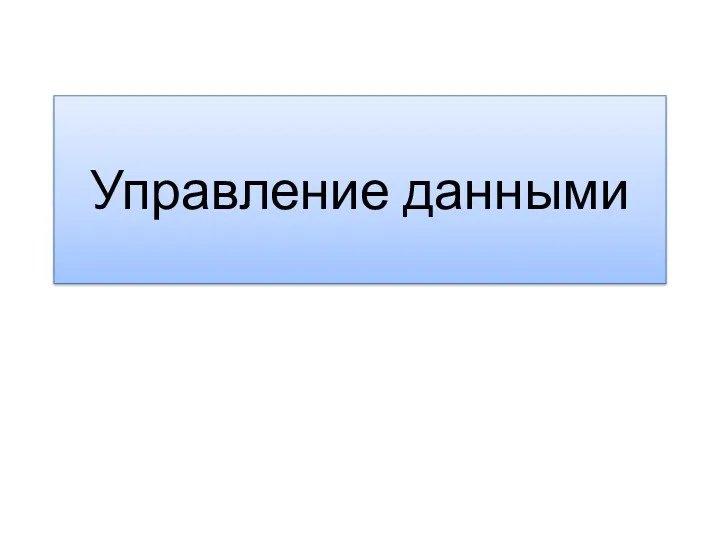 Управление данными
Управление данными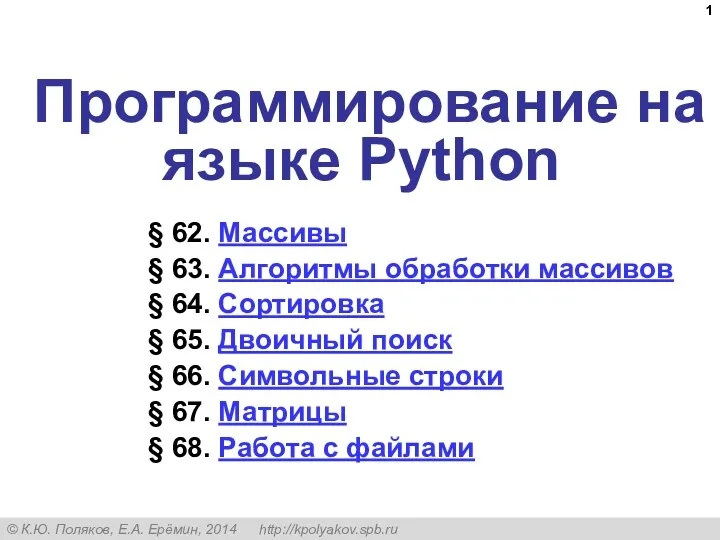 Программирование на языке Python
Программирование на языке Python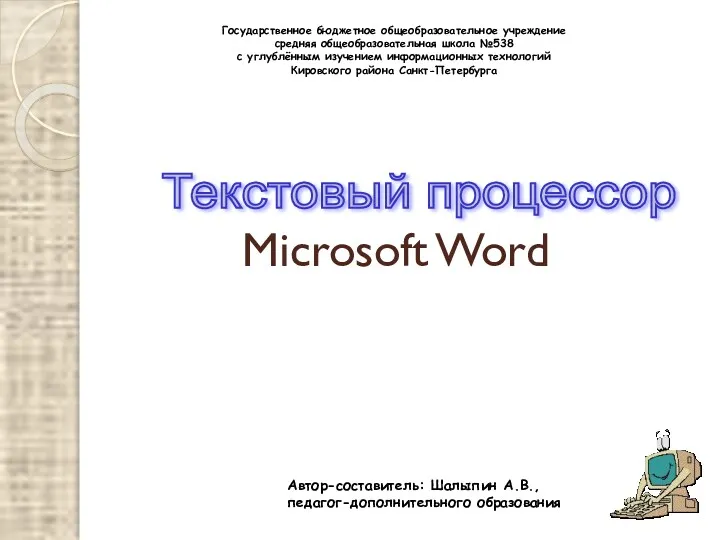 Текстовый процессор Microsoft Word
Текстовый процессор Microsoft Word Інтерфейс користувача бази даних
Інтерфейс користувача бази даних Дидактические основы использования средств ИКТ в образовании
Дидактические основы использования средств ИКТ в образовании Методы и модели описания систем. Количественные методы
Методы и модели описания систем. Количественные методы Программирование
Программирование Операционные устройства (ОУ)
Операционные устройства (ОУ) Применение простых чисел в криптографии с открытым ключом
Применение простых чисел в криптографии с открытым ключом Процессы и потоки
Процессы и потоки Стандартные функции Python
Стандартные функции Python Всемирная паутина
Всемирная паутина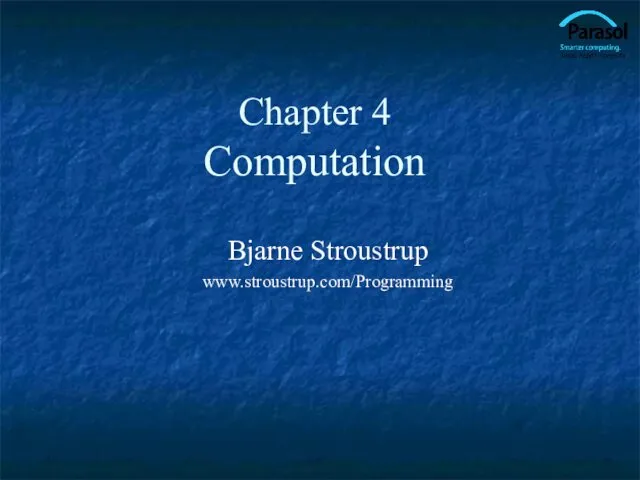 Chapter 4 Computation
Chapter 4 Computation Мобильное приложение Портал клиента
Мобильное приложение Портал клиента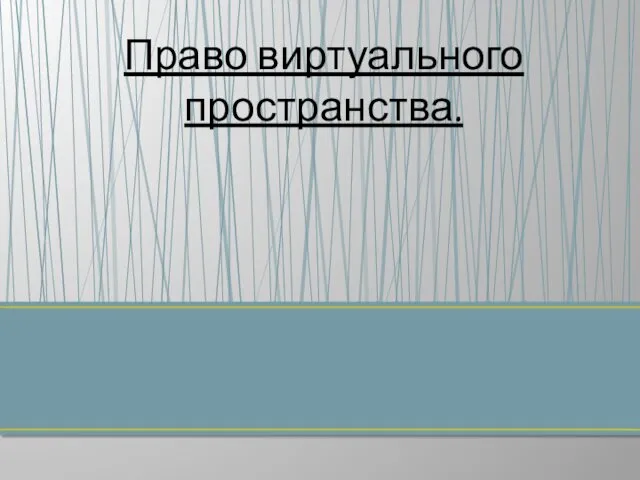 Право виртуального пространства
Право виртуального пространства Creating Session Beans
Creating Session Beans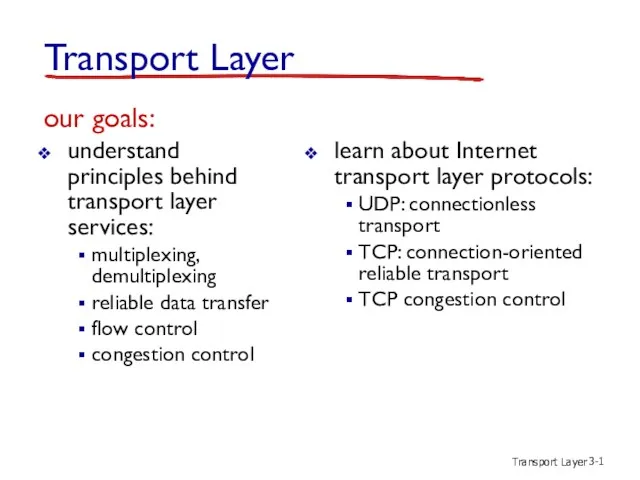 Transport Layer
Transport Layer Словарная работа по теме Интернет.
Словарная работа по теме Интернет. Алгоритмические языки
Алгоритмические языки Персональный компьютер как система
Персональный компьютер как система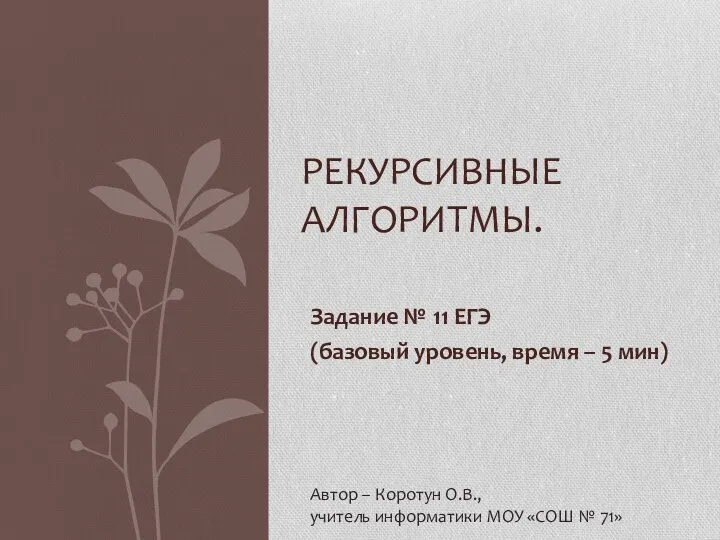 Презентация для подготовки к ЕГЭ по информатике по теме Рекурсивные алгоритмы
Презентация для подготовки к ЕГЭ по информатике по теме Рекурсивные алгоритмы Желі топологиясы
Желі топологиясы